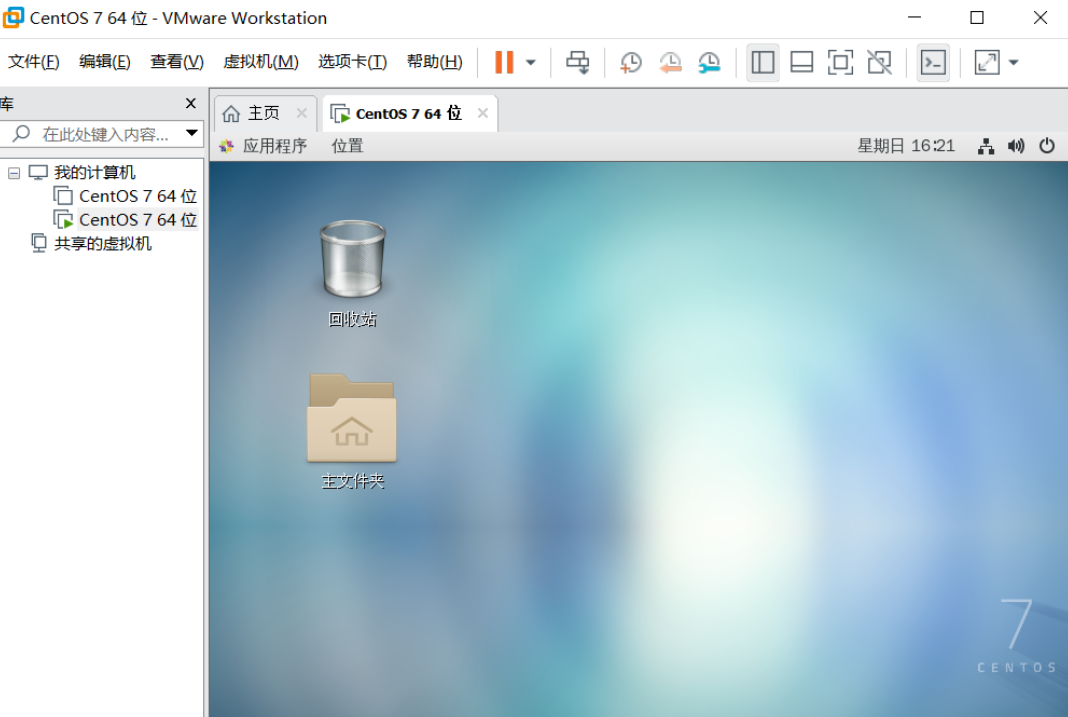提示: 鼠标移动到虚拟机内部单击或者按下Ctrl + G,鼠标即可移入到虚拟机中,按下Ctrl + Alt,鼠标即可移出虚拟机
目录
6、最大磁盘大小默认20GB,并不是一下子就占用了20GB,保持不变就行
1、正在开启虚拟机,鼠标移入到虚拟机中,并按下“↑”键,选择Install CentOS 7,最后按下“Enter 键”回车。
一、虚拟机的创建
1、创建新的虚拟机
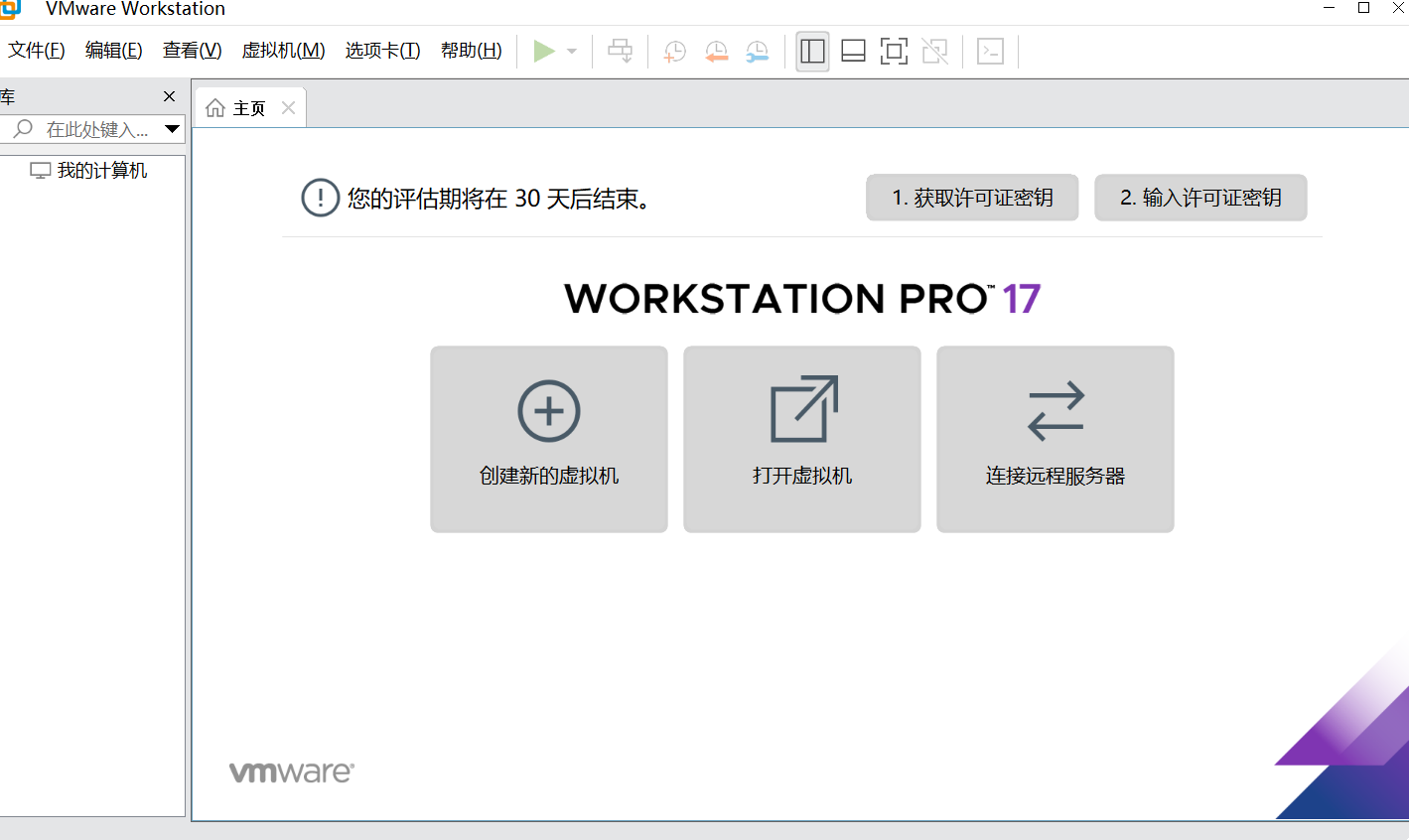
2、选择典型,也可以自定义
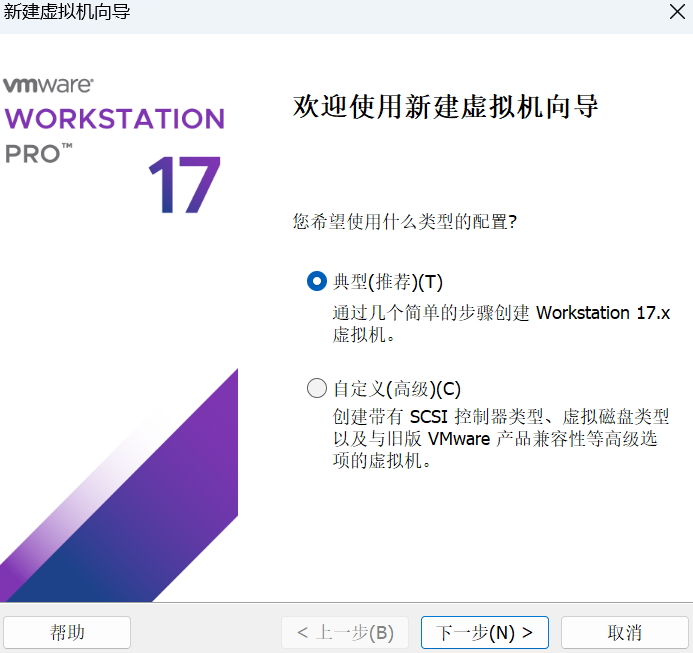
3、安装程序光盘映像文件(iso)
4、下载Linux ISO镜像的方法
https://jiubana1.blog.csdn.net/article/details/128636070
5、自定义名称,路径
6、最大磁盘大小默认20GB,并不是一下子就占用了20GB,保持不变就行
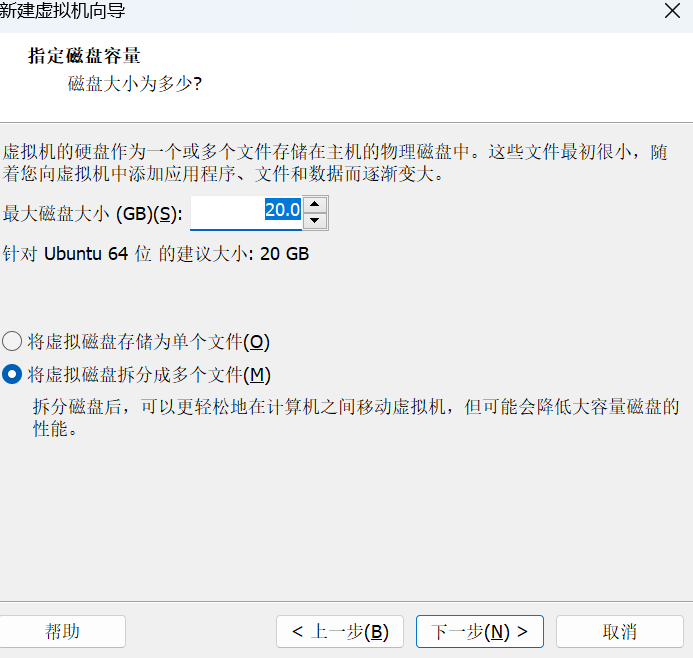
二、Centos-7的安装
1、正在开启虚拟机,鼠标移入到虚拟机中,并按下“↑”键,选择Install CentOS 7,最后按下“Enter 键”回车。
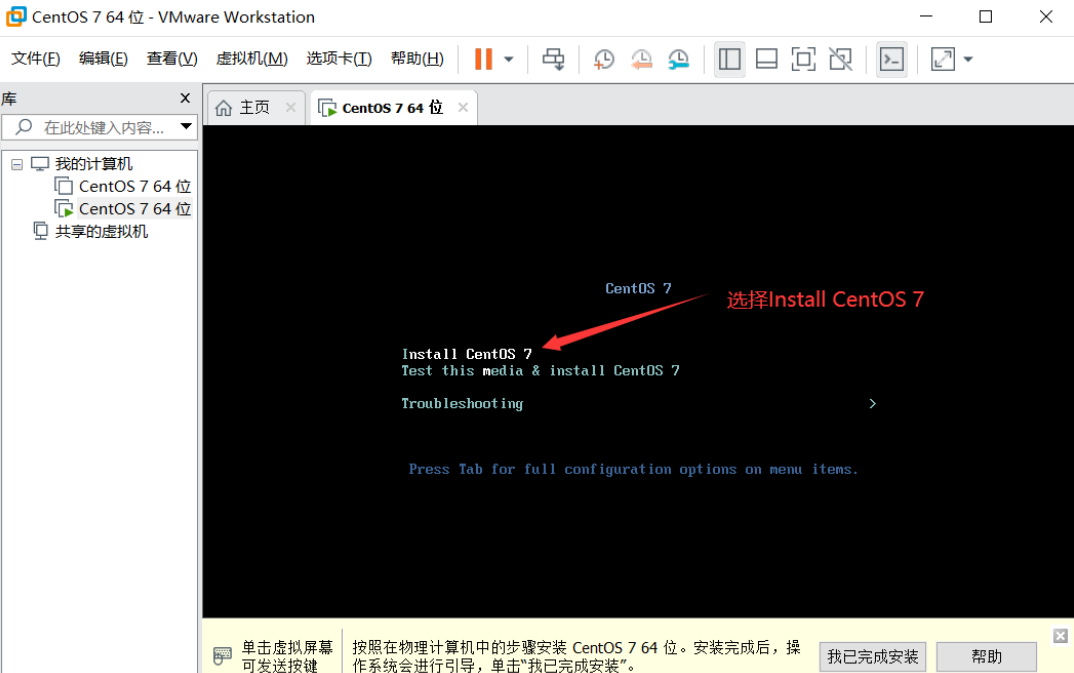
2、等待安装
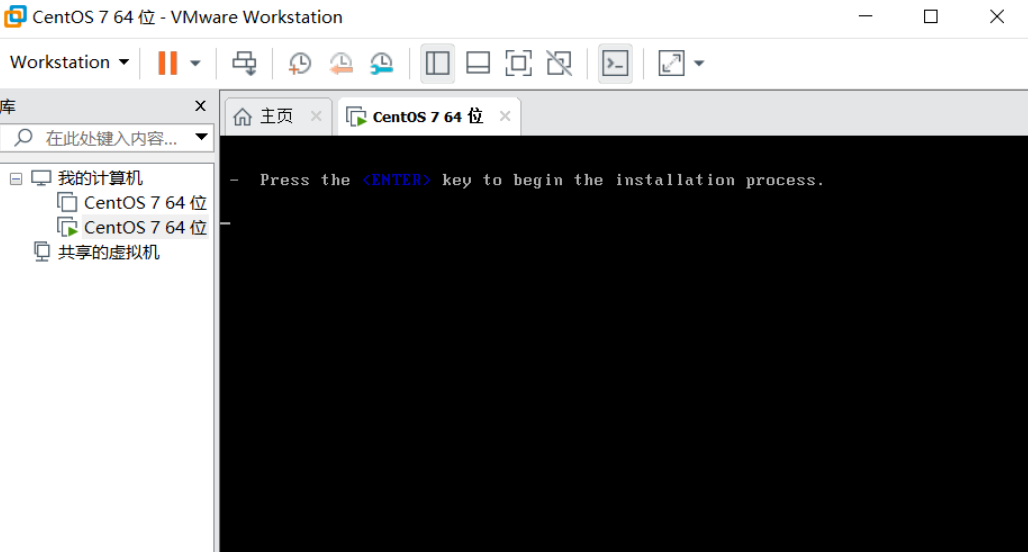
3、选择“中文”,点击“继续”。
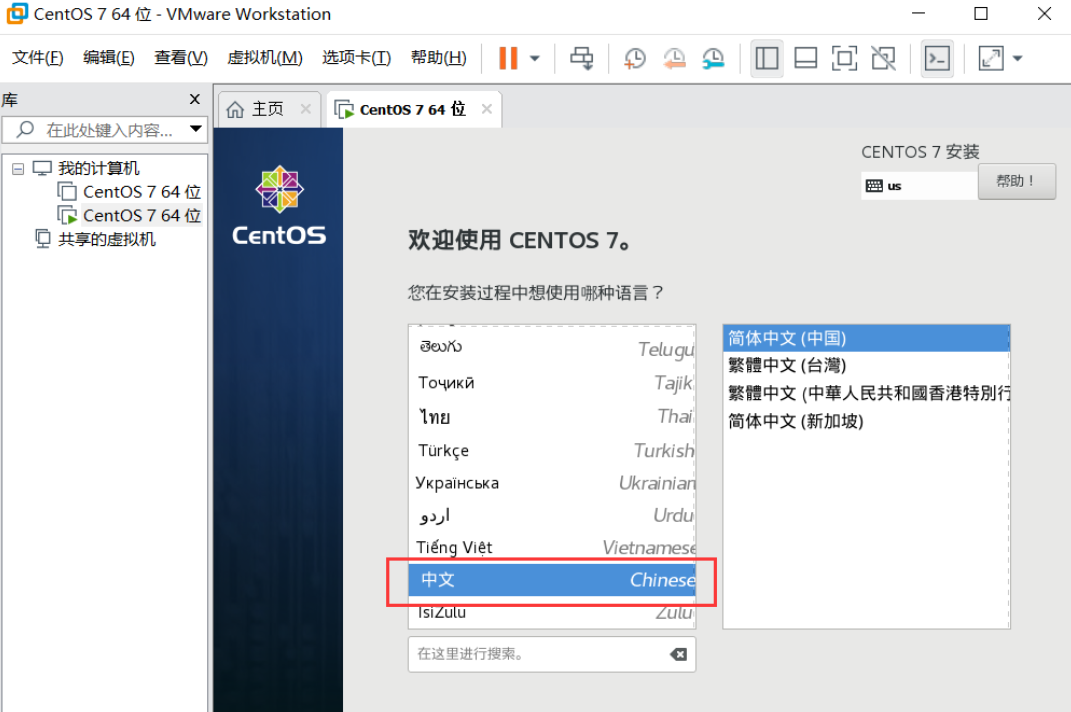
4、点击“安装位置”,进去后再点击“完成”。

5、设置root密码,并且创建一个管理员账户
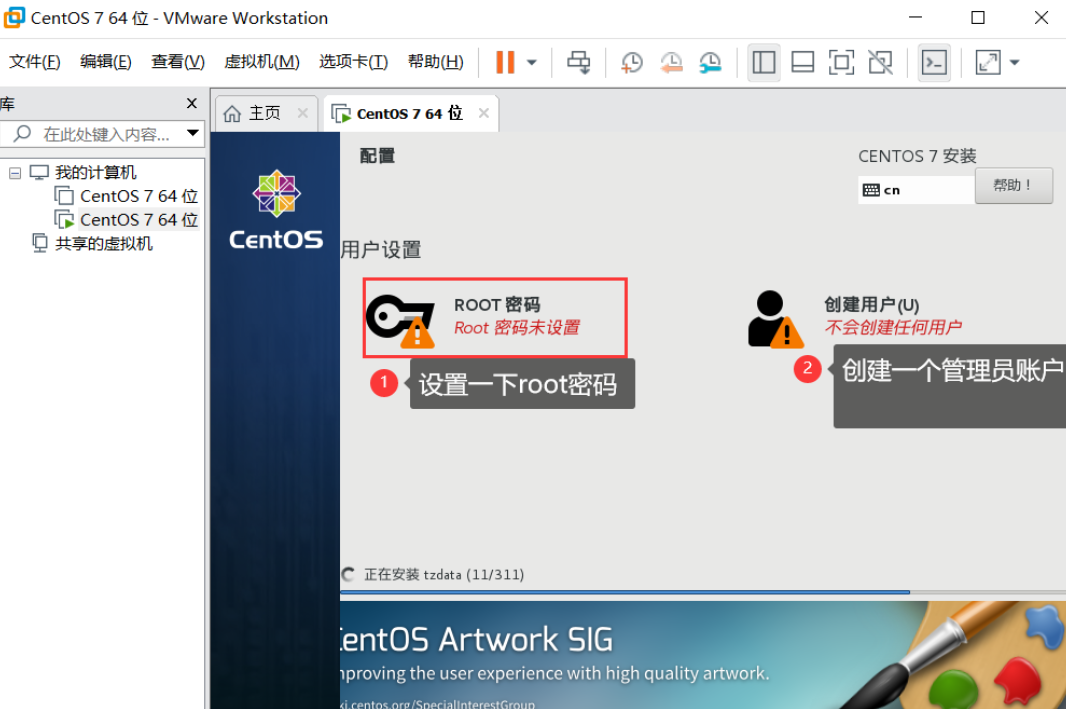
6、等待安装,安装成功后点击"重启®"。
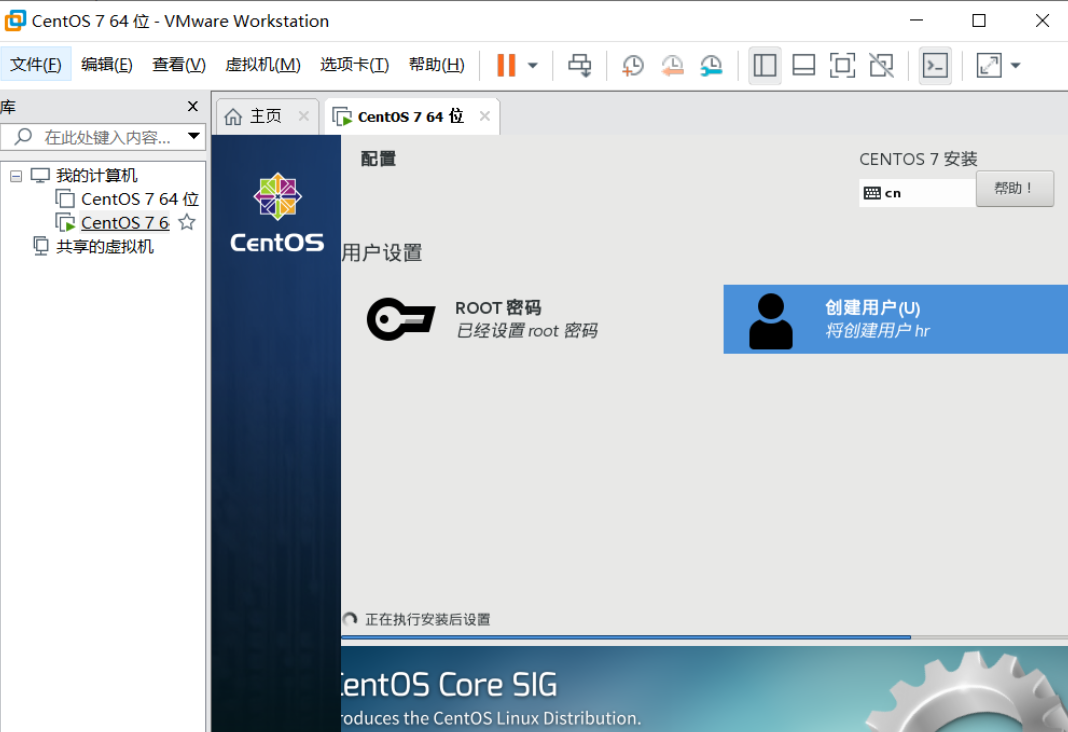
7、CentOS 7安装完成。